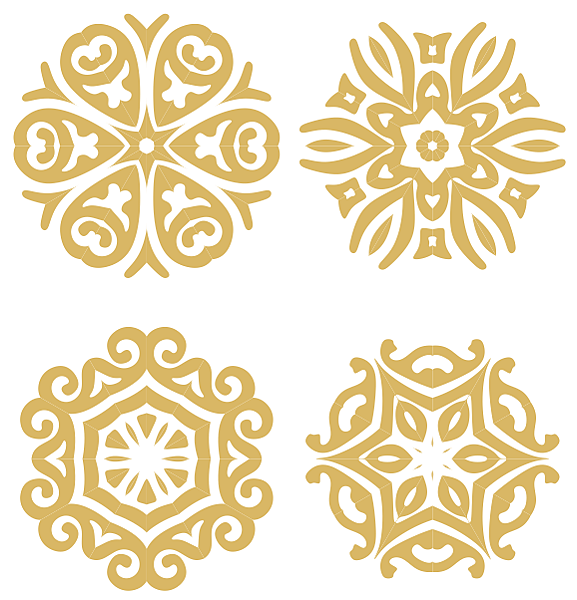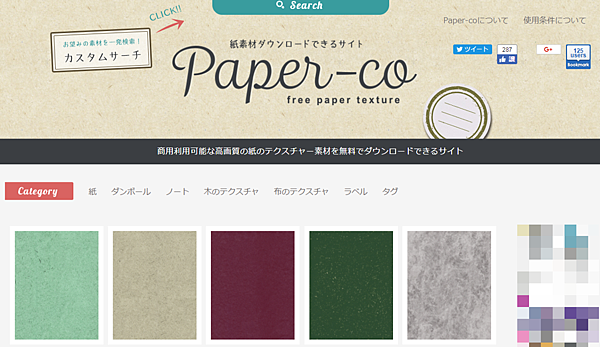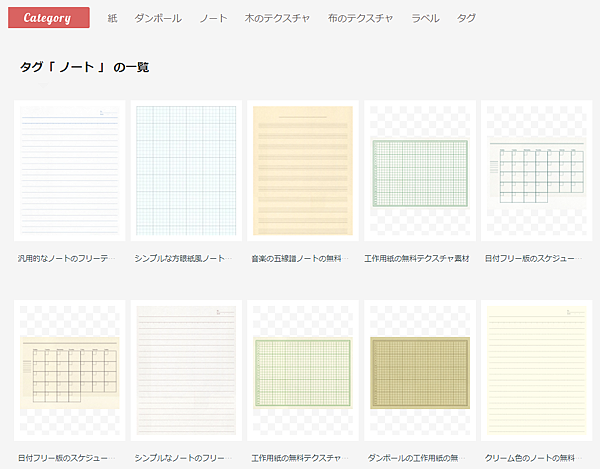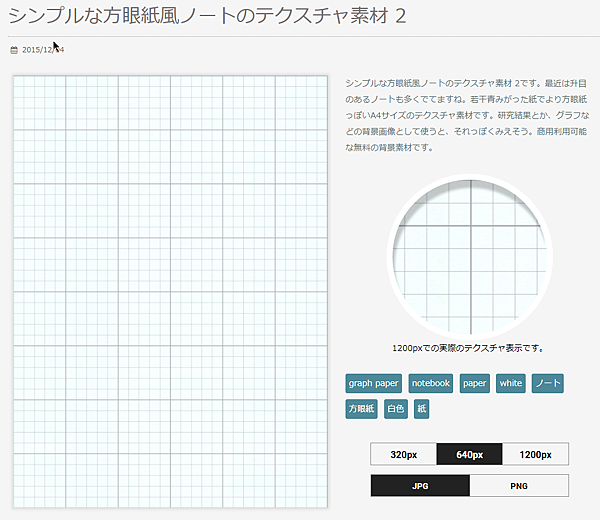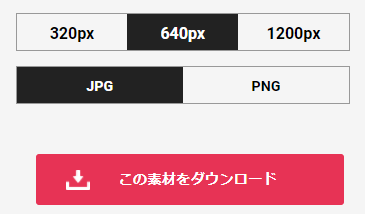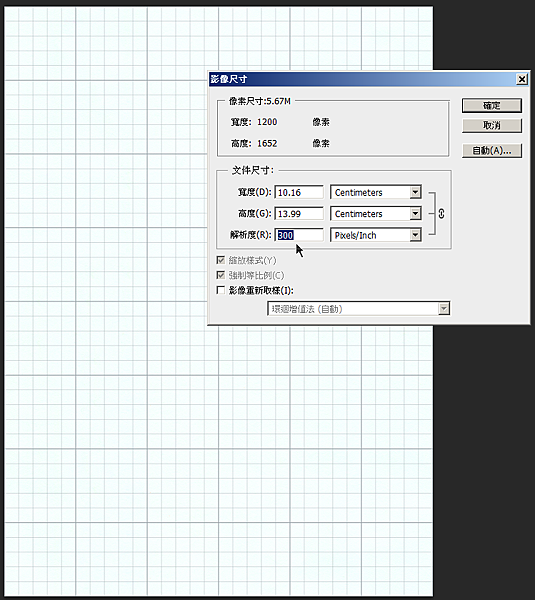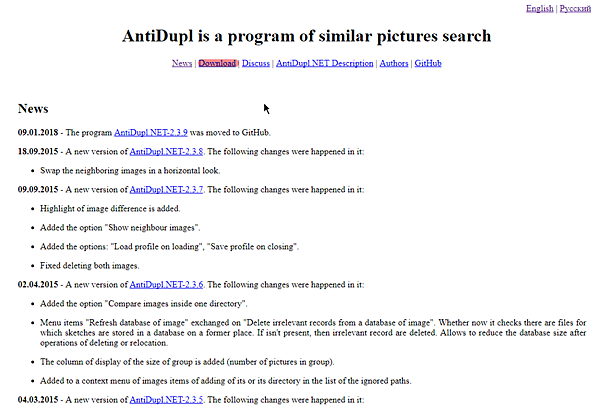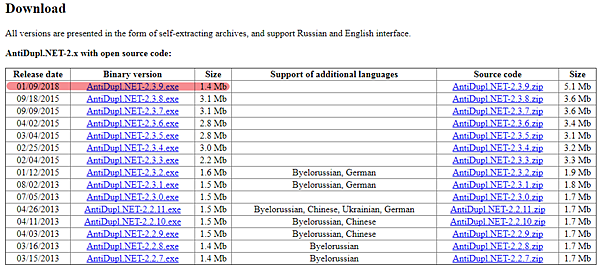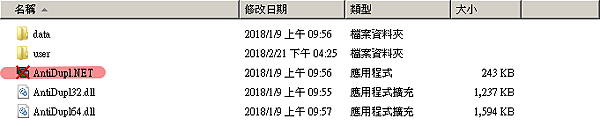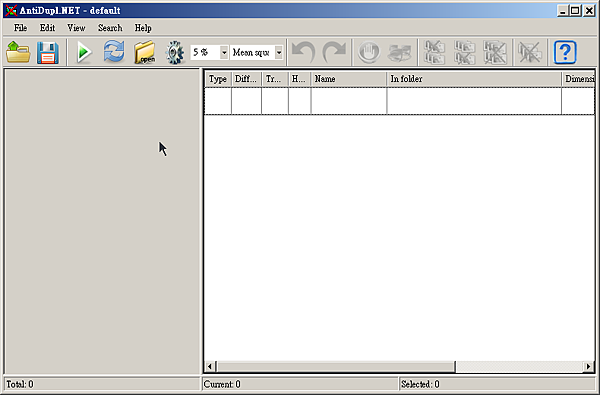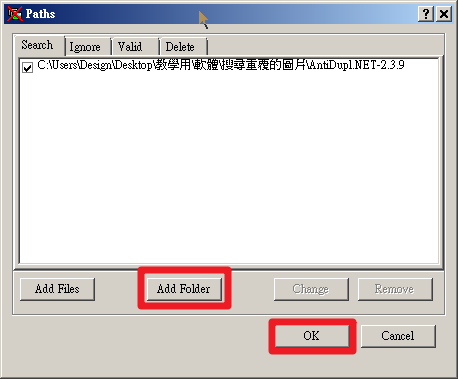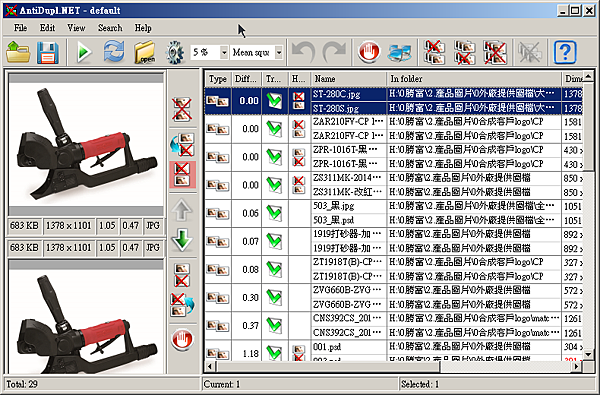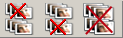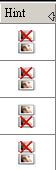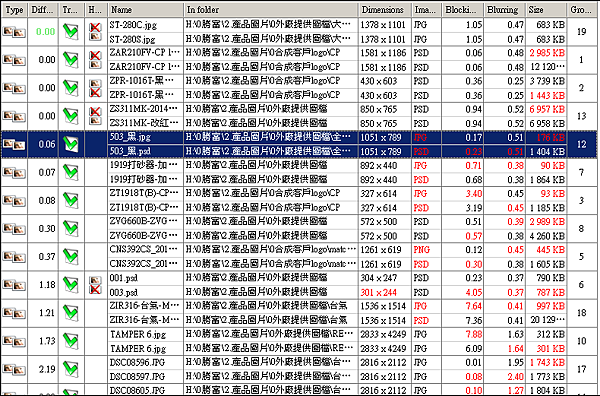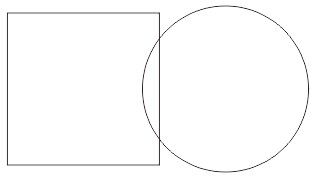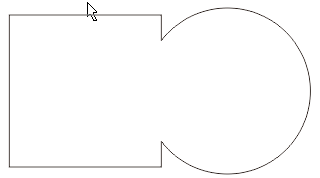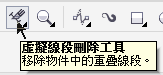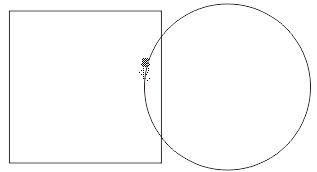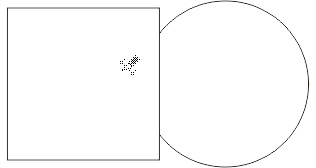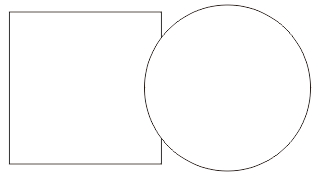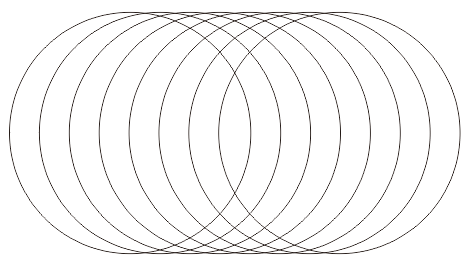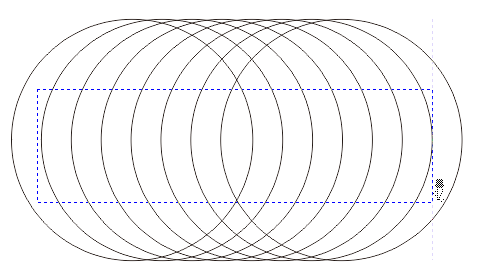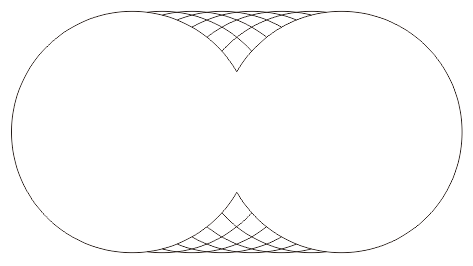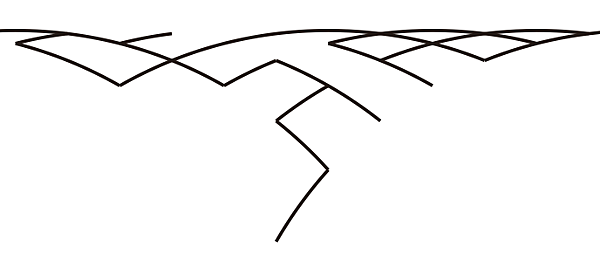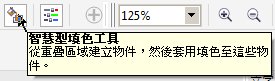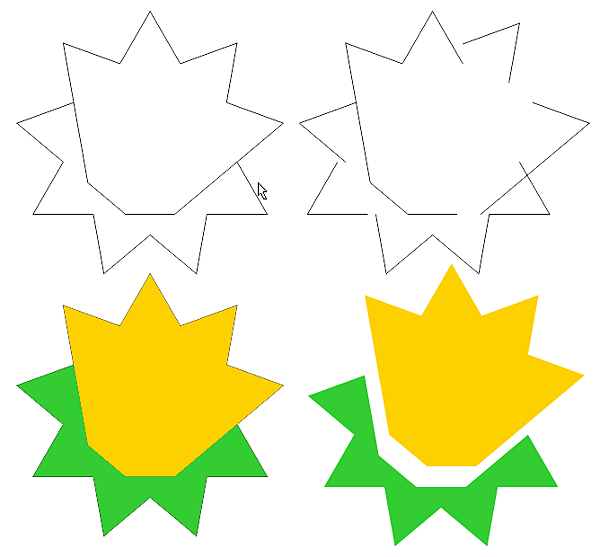CorelDRAW 實作 自製圓形剪紙花紋
小編常從謎站下載花紋使用, 有時找不到自己想要的花紋, 就只好自己來繪製
來看看如何快速的來做一個屬於自己的圓形剪紙花紋
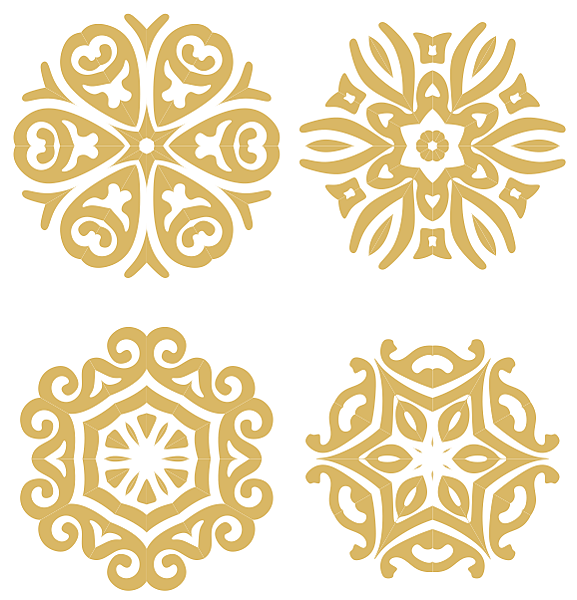
首先畫一個花紋, 小編隨便畫一個花紋
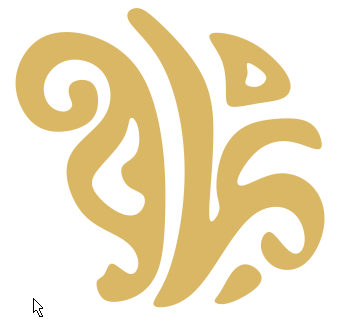
使用橢圓形工具畫一個派形橢圓, 角度30度

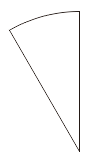
把花紋置入派形橢圓內, 取消線條填色
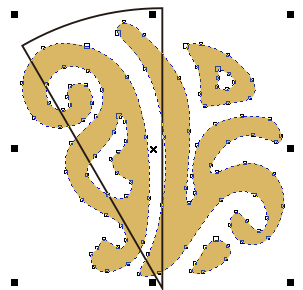
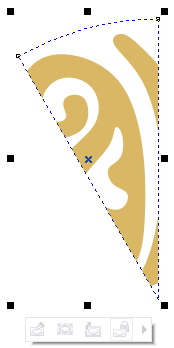
原地複製, 再做鏡射
做法: 複製後滑鼠按住左邊中間黑點, 按住Ctrl鍵, 向右邊移動
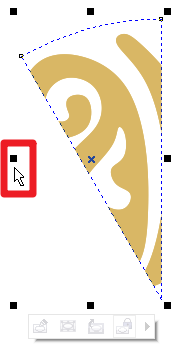
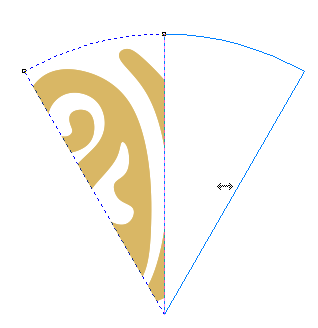
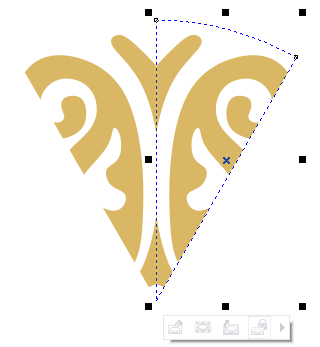
群組, 改變中心點為中下
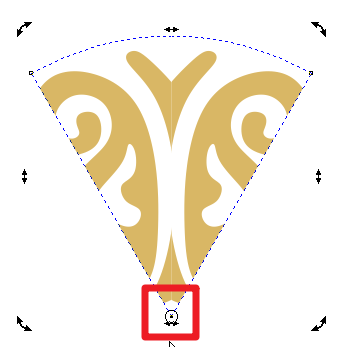
打開變形泊塢視窗
選旋轉, 角度60, 份數5, 按確定就完成了
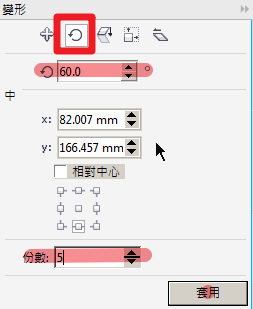
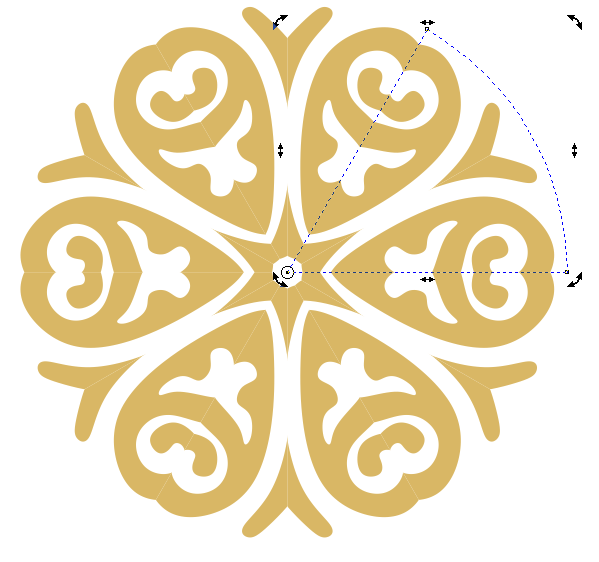
只要改變容器內花紋的位置就可以有不一樣的變化
當然如果搭配符號, 就可以變化出更多不一樣的花紋